CAD转换成PDF不用软件该怎么转换呢
- 格式:docx
- 大小:260.07 KB
- 文档页数:2
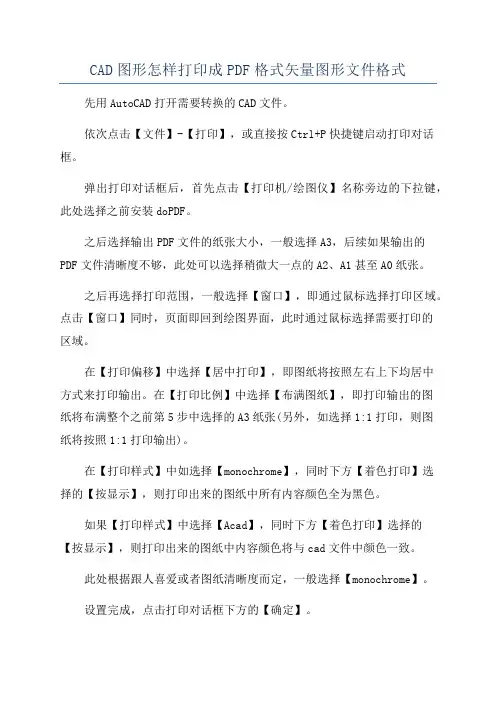
CAD图形怎样打印成PDF格式矢量图形文件格式先用AutoCAD打开需要转换的CAD文件。
依次点击【文件】-【打印】,或直接按Ctrl+P快捷键启动打印对话框。
弹出打印对话框后,首先点击【打印机/绘图仪】名称旁边的下拉键,此处选择之前安装doPDF。
之后选择输出PDF文件的纸张大小,一般选择A3,后续如果输出的PDF文件清晰度不够,此处可以选择稍微大一点的A2、A1甚至A0纸张。
之后再选择打印范围,一般选择【窗口】,即通过鼠标选择打印区域。
点击【窗口】同时,页面即回到绘图界面,此时通过鼠标选择需要打印的区域。
在【打印偏移】中选择【居中打印】,即图纸将按照左右上下均居中方式来打印输出。
在【打印比例】中选择【布满图纸】,即打印输出的图纸将布满整个之前第5步中选择的A3纸张(另外,如选择1:1打印,则图纸将按照1:1打印输出)。
在【打印样式】中如选择【monochrome】,同时下方【着色打印】选择的【按显示】,则打印出来的图纸中所有内容颜色全为黑色。
如果【打印样式】中选择【Acad】,同时下方【着色打印】选择的【按显示】,则打印出来的图纸中内容颜色将与cad文件中颜色一致。
此处根据跟人喜爱或者图纸清晰度而定,一般选择【monochrome】。
设置完成,点击打印对话框下方的【确定】。
之后弹出保存路径对话框,点击【浏览】选择需要保存的目录,之后点击【确定】开始输出。
一般较小的文件稍等几秒钟(视文件大小,文件越大输出所需的时间越长)后文件即输出好,输出好后AutoCAD右下角会出现一个小提示【完成打印和发布作业】。
之后打开PDF文件,检查其清晰度是否足够,若不够则重复第5步之后的步骤。
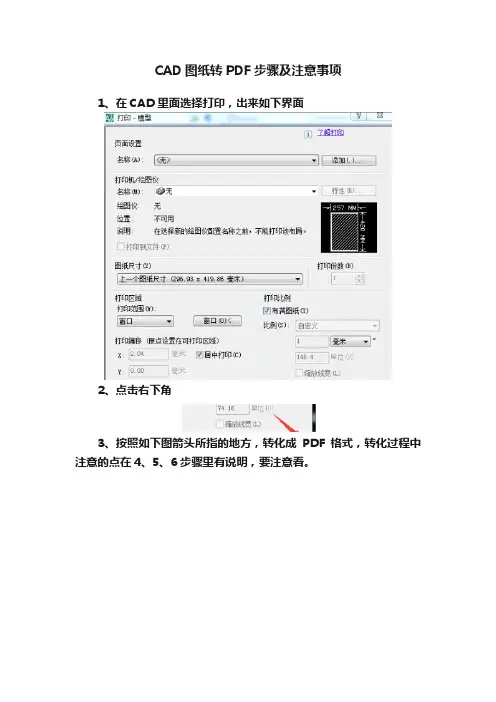
CAD图纸转PDF步骤及注意事项
1、在CAD里面选择打印,出来如下界面
2、点击右下角
3、按照如下图箭头所指的地方,转化成PDF格式,转化过程中注意的点在
4、
5、6步骤里有说明,要注意看。
4、注意,版本不同,“名称”这里选择的会不同,07版的CAD,我们可以选择如下图所示的格式
5、选择右下角“图形方向”的时候要注意,根据自己的图纸方向来选择,例如下图的两张图,左边要选择“横向”,右边要选择“纵向”!
6、建一个文件夹,以自己的名字命名,然后在文件夹里面再建两个文件夹,如图:
pdf的图,图名就是你图签里面的图名,如图:。
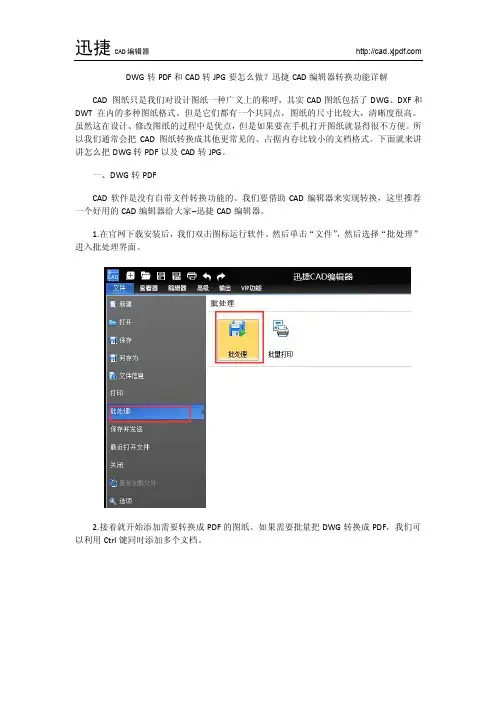
DWG转PDF和CAD转JPG要怎么做?迅捷CAD编辑器转换功能详解CAD 图纸只是我们对设计图纸一种广义上的称呼,其实CAD图纸包括了DWG、DXF和DWT在内的多种图纸格式。
但是它们都有一个共同点,图纸的尺寸比较大,清晰度很高。
虽然这在设计、修改图纸的过程中是优点,但是如果要在手机打开图纸就显得很不方便。
所以我们通常会把CAD图纸转换成其他更常见的、占据内存比较小的文档格式。
下面就来讲讲怎么把DWG转PDF以及CAD转JPG。
一、DWG转PDFCAD软件是没有自带文件转换功能的。
我们要借助CAD编辑器来实现转换,这里推荐一个好用的CAD编辑器给大家--迅捷CAD编辑器。
1.在官网下载安装后,我们双击图标运行软件。
然后单击“文件”,然后选择“批处理”进入批处理界面。
2.接着就开始添加需要转换成PDF的图纸。
如果需要批量把DWG转换成PDF,我们可以利用Ctrl键同时添加多个文档。
3.接着选择需要转换的格式,软件列表里有许多格式可以选择,我们只要选中我们需要的PDF格式即可。
4.最后一步就是转换了,直接用鼠标点击“开始”软件就会开始把文档转换成PDF。
如果你的图纸尺寸比较大,那么转换所需要的时间就会比较长,但是这个不会影响图纸的转换效果。
二、CAD转JPG1.CAD转JPG也是一样的道理,还是先在“批处理”界面中进行文件的添加。
如果你需要把整个文档的CAD图纸都转换成JPG格式,你也可以选择“加入文件夹”,一次性添加整个文件夹进行转换。
2.如果你需要对转换后的文件格式和色彩进行调整,可以直接在“自定义”模块进行调整。
3.软件默认是把转换后的文档保存在C盘,我们也可以根据自己的需要在“输出目录”进行修改。
最后单击“开始”就可以实现转换了。
以上就是用迅捷CAD编辑器把DWG转PDF和CAD转JPG的全部过程了。
PET/CT示踪剂18F-FDG(氟代脱氧葡萄糖)氟代脱氧葡萄糖氟代脱氧葡萄糖是2-脱氧葡萄糖的氟代衍生物。
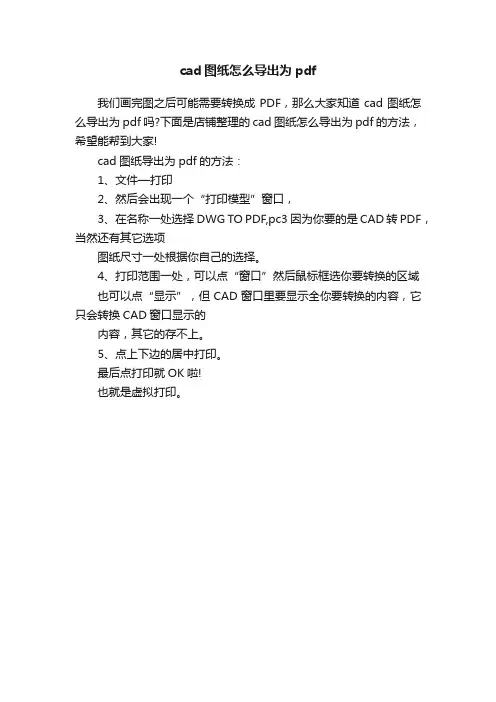
cad图纸怎么导出为pdf
我们画完图之后可能需要转换成PDF,那么大家知道cad图纸怎么导出为pdf吗?下面是店铺整理的cad图纸怎么导出为pdf的方法,希望能帮到大家!
cad图纸导出为pdf的方法:
1、文件—打印
2、然后会出现一个“打印模型”窗口,
3、在名称一处选择 DWG TO PDF,pc3 因为你要的是CAD转PDF,当然还有其它选项
图纸尺寸一处根据你自己的选择。
4、打印范围一处,可以点“窗口”然后鼠标框选你要转换的区域
也可以点“显示”,但CAD窗口里要显示全你要转换的内容,它只会转换CAD窗口显示的
内容,其它的存不上。
5、点上下边的居中打印。
最后点打印就OK啦!
也就是虚拟打印。
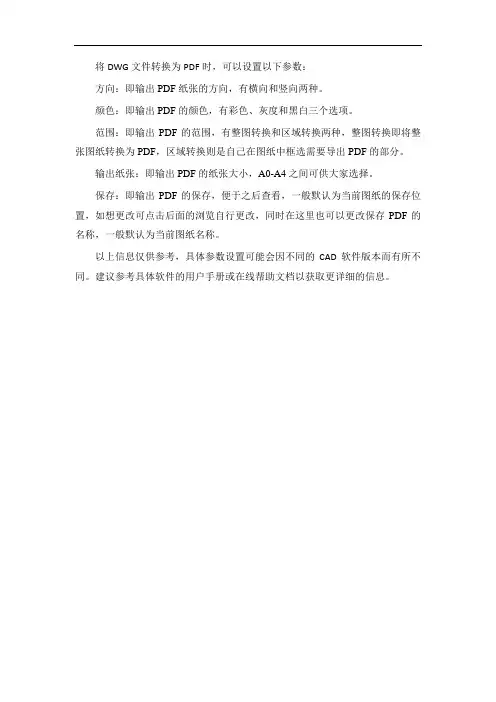
将DWG文件转换为PDF时,可以设置以下参数:
方向:即输出PDF纸张的方向,有横向和竖向两种。
颜色:即输出PDF的颜色,有彩色、灰度和黑白三个选项。
范围:即输出PDF的范围,有整图转换和区域转换两种,整图转换即将整张图纸转换为PDF,区域转换则是自己在图纸中框选需要导出PDF的部分。
输出纸张:即输出PDF的纸张大小,A0-A4之间可供大家选择。
保存:即输出PDF的保存,便于之后查看,一般默认为当前图纸的保存位置,如想更改可点击后面的浏览自行更改,同时在这里也可以更改保存PDF的名称,一般默认为当前图纸名称。
以上信息仅供参考,具体参数设置可能会因不同的CAD软件版本而有所不同。
建议参考具体软件的用户手册或在线帮助文档以获取更详细的信息。
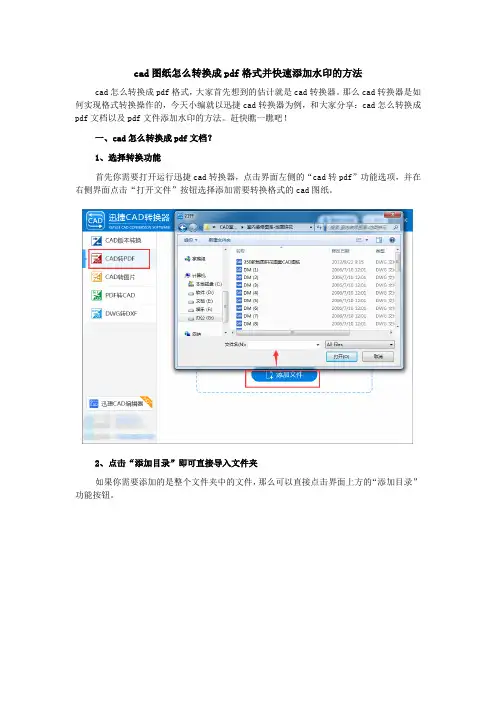
cad图纸怎么转换成pdf格式并快速添加水印的方法cad怎么转换成pdf格式,大家首先想到的估计就是cad转换器。
那么cad转换器是如何实现格式转换操作的,今天小编就以迅捷cad转换器为例,和大家分享:cad怎么转换成pdf文档以及pdf文件添加水印的方法。
赶快瞧一瞧吧!一、cad怎么转换成pdf文档?1、选择转换功能首先你需要打开运行迅捷cad转换器,点击界面左侧的“cad转pdf”功能选项,并在右侧界面点击“打开文件”按钮选择添加需要转换格式的cad图纸。
2、点击“添加目录”即可直接导入文件夹如果你需要添加的是整个文件夹中的文件,那么可以直接点击界面上方的“添加目录”功能按钮。
3、自定义设置输出路径接下来请在“输出目录”处点击“浏览”按钮,就可以在弹出的对话框中选择转换后文件的存储路径了。
4、自定义设置输出文件格式在右侧界面下方,你还可以选择将输出的pdf文件设置为彩色或黑白模式以及画面质量。
确认无误后点击“开始转换”就可以瞬间将cad转换成pdf格式文件了。
二、迅捷cad转换器还有什么功能?迅捷cad转换器除了可以将cad转换成pdf,还可以转换cad版本、或将cad转换成jpg、png等图片格式。
新用户可以参照上述方法进行格式转换,而在软件右侧界面的空白处也已经提供了使用教程的简易流程图。
三、转换效果好吗?转换结束之后,可以使用pdf阅读器或pdf编辑器打开输出的pdf文件来检验转换效果。
我们可以看到字体比较清晰,图形或者线条也和原图无异,并没有出现文字乱码或图形模糊不清的情况。
所以整体效果还是比较良好的。
四、转换后的pdf文件怎么添加水印?如果这是份文档需要发送给客户,为了防止他人盗用你的创意,可以在pdf文件中加入水印。
我使用的是迅捷pdf编辑器,方法是:依次点击“文档——水印——添加”功能按钮。
然后请在弹出的对话框中输入水印文本内容,并设置对齐方式、字体颜色、字号等内容,可通过预览窗口对水印进行调整,修改完毕后直接点击“确定”再保存文档即可。
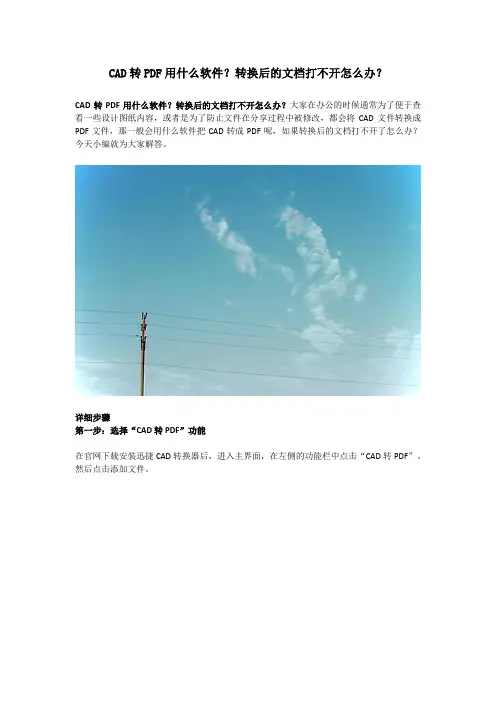
CAD转PDF用什么软件?转换后的文档打不开怎么办?
CAD转PDF用什么软件?转换后的文档打不开怎么办?大家在办公的时候通常为了便于查看一些设计图纸内容,或者是为了防止文件在分享过程中被修改,都会将CAD文件转换成PDF文件,那一般会用什么软件把CAD转成PDF呢,如果转换后的文档打不开了怎么办?今天小编就为大家解答。
详细步骤
第一步:选择“CAD转PDF”功能
在官网下载安装迅捷CAD转换器后,进入主界面,在左侧的功能栏中点击“CAD转PDF”。
然后点击添加文件。
第二步:进行自定义设置并开始转换
添加文件后,对输出色彩进行设置,选择彩色,背景颜色选择黑色(选择白色也行,但我的这个图纸黑色底图显示会更清晰),页面大下和输出质量、输出目录依据个人需求来更改,最后,点击批量转换。
第三步:查看转换后的文件
转换成功后,直接点击右侧的打开图标进行查看,或者点击分享和预览也可。
好了,为大家分享的CAD转PDF用什么软件就到这里,如果转换后的文档打不开,请先确认转换的文档是否处于打开的状态,如果文档是处于边打开边转换的状态,建议关闭文档,重新转换哦。
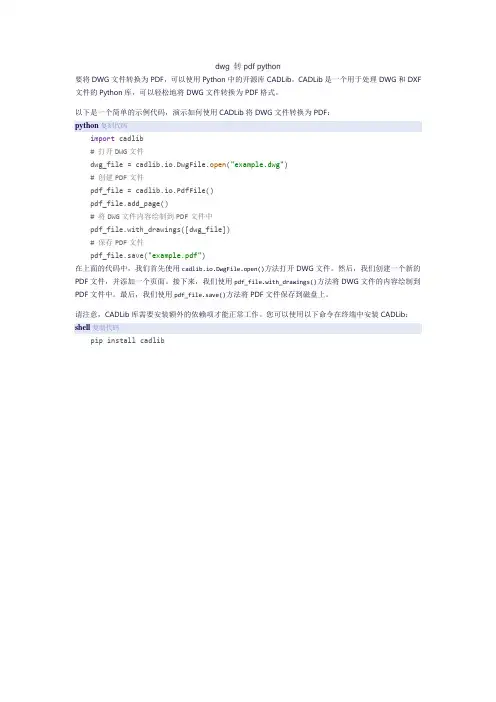
dwg 转pdf python
要将DWG文件转换为PDF,可以使用Python中的开源库CADLib。
CADLib是一个用于处理DWG和DXF 文件的Python库,可以轻松地将DWG文件转换为PDF格式。
以下是一个简单的示例代码,演示如何使用CADLib将DWG文件转换为PDF:
python复制代码
import cadlib
# 打开DWG文件
dwg_file = cadlib.io.DwgFile.open("example.dwg")
# 创建PDF文件
pdf_file = cadlib.io.PdfFile()
pdf_file.add_page()
# 将DWG文件内容绘制到PDF文件中
pdf_file.with_drawings([dwg_file])
# 保存PDF文件
pdf_file.save("example.pdf")
在上面的代码中,我们首先使用cadlib.io.DwgFile.open()方法打开DWG文件。
然后,我们创建一个新的PDF文件,并添加一个页面。
接下来,我们使用pdf_file.with_drawings()方法将DWG文件的内容绘制到PDF文件中。
最后,我们使用pdf_file.save()方法将PDF文件保存到磁盘上。
请注意,CADLib库需要安装额外的依赖项才能正常工作。
您可以使用以下命令在终端中安装CADLib:shell复制代码
pip install cadlib。
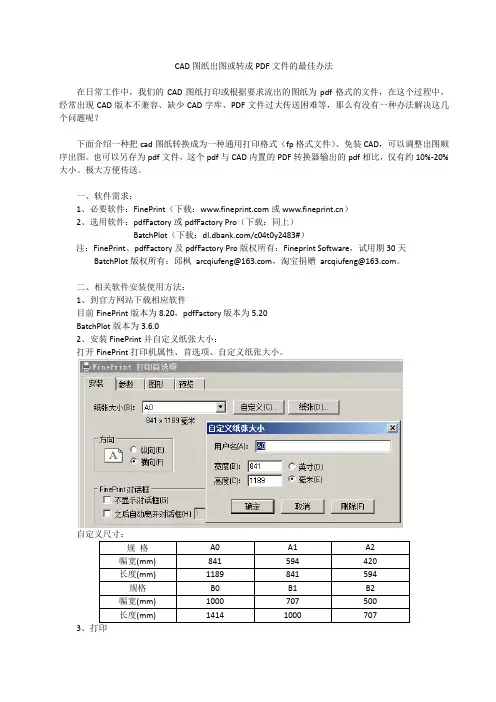
CAD图纸出图或转成PDF文件的最佳办法在日常工作中,我们的CAD图纸打印或根据要求流出的图纸为pdf格式的文件,在这个过程中,经常出现CAD版本不兼容、缺少CAD字库、PDF文件过大传送困难等,那么有没有一种办法解决这几个问题呢?下面介绍一种把cad图纸转换成为一种通用打印格式(fp格式文件)、免装CAD,可以调整出图顺序出图。
也可以另存为pdf文件,这个pdf与CAD内置的PDF转换器输出的pdf相比,仅有约10%-20%大小。
极大方便传送。
一、软件需求:1、必要软件:FinePrint(下载:或)2、选用软件:pdfFactory或pdfFactory Pro(下载:同上)BatchPlot(下载:/c04t0y2483#)注:FinePrint、pdfFactory及pdfFactory Pro版权所有:Fineprint Software,试用期30天BatchPlot版权所有:邱枫arcqiufeng@,淘宝捐赠arcqiufeng@。
二、相关软件安装使用方法:1、到官方网站下载相应软件目前FinePrint版本为8.20,pdfFactory版本为5.20BatchPlot版本为3.6.02、安装FinePrint并自定义纸张大小:打开FinePrint打印机属性、首选项、自定义纸张大小。
3、打印从Cad打开图纸,打印到FinePrint,注意打印到符合图纸的尺寸。
4、保存任务打印完成后可以查看打印结果,调整任务列表顺序并重命名任务,把图纸按索引要求编目。
如:封面、总说明、分册插页、分册说明、图纸编号等。
然后保存结果为pf文件。
这个pf文件可以在不同的机器上用FinePrint打开,方便地进行调整任务列表,不用装CAD也可以打印到不同的打印机或绘图仪上。
FP文件大小约为pdfFactory保存为pdf文件的5/3倍左右。
如果安装了pdfFactory或pdfFactory Pro,可以保存为pdf文件。
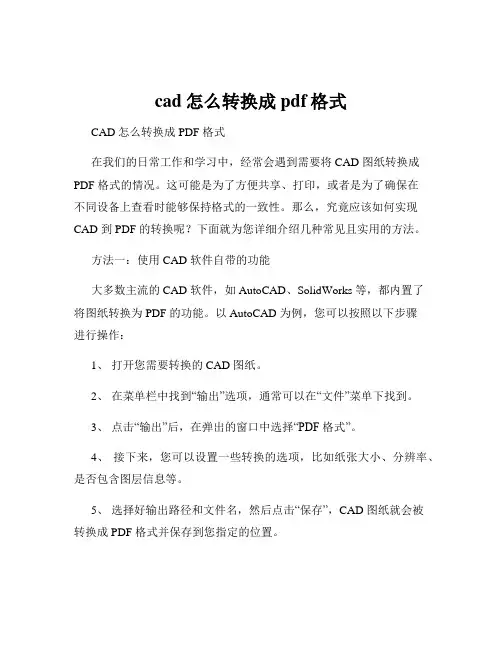
cad怎么转换成pdf格式CAD 怎么转换成 PDF 格式在我们的日常工作和学习中,经常会遇到需要将 CAD 图纸转换成PDF 格式的情况。
这可能是为了方便共享、打印,或者是为了确保在不同设备上查看时能够保持格式的一致性。
那么,究竟应该如何实现CAD 到 PDF 的转换呢?下面就为您详细介绍几种常见且实用的方法。
方法一:使用 CAD 软件自带的功能大多数主流的 CAD 软件,如 AutoCAD、SolidWorks 等,都内置了将图纸转换为 PDF 的功能。
以 AutoCAD 为例,您可以按照以下步骤进行操作:1、打开您需要转换的 CAD 图纸。
2、在菜单栏中找到“输出”选项,通常可以在“文件”菜单下找到。
3、点击“输出”后,在弹出的窗口中选择“PDF 格式”。
4、接下来,您可以设置一些转换的选项,比如纸张大小、分辨率、是否包含图层信息等。
5、选择好输出路径和文件名,然后点击“保存”,CAD 图纸就会被转换成 PDF 格式并保存到您指定的位置。
SolidWorks 的操作也类似,您在“文件”菜单中找到“另存为”,然后在保存类型中选择“PDF”即可。
方法二:使用在线转换工具如果您没有安装 CAD 软件,或者觉得软件自带的转换功能不够方便,还可以使用在线转换工具。
目前有很多免费和付费的在线 CAD 转PDF 服务可供选择。
在使用在线工具时,您通常需要做以下几步:1、打开浏览器,在搜索引擎中输入“CAD 转 PDF 在线工具”。
2、从搜索结果中选择一个可靠的在线转换网站。
3、进入网站后,按照提示上传您的 CAD 文件。
4、等待文件上传完成后,设置转换选项,如纸张大小、方向等。
5、点击“转换”按钮,等待转换完成。
6、最后,下载转换好的 PDF 文件。
需要注意的是,使用在线工具时要注意保护您的文件隐私,尽量选择知名、信誉良好的网站。
方法三:使用专业的转换软件除了上述两种方法,您还可以使用专门的 CAD 转换软件,如 Any DWG to PDF Converter、CAD Converter 等。
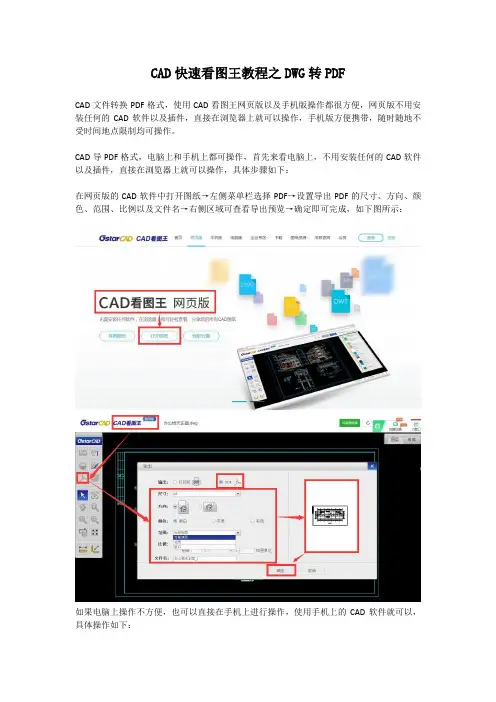
CAD快速看图王教程之DWG转PDF
CAD文件转换PDF格式,使用CAD看图王网页版以及手机版操作都很方便,网页版不用安装任何的CAD软件以及插件,直接在浏览器上就可以操作,手机版方便携带,随时随地不受时间地点限制均可操作。
CAD导PDF格式,电脑上和手机上都可操作,首先来看电脑上,不用安装任何的CAD软件以及插件,直接在浏览器上就可以操作,具体步骤如下:
在网页版的CAD软件中打开图纸→左侧菜单栏选择PDF→设置导出PDF的尺寸、方向、颜色、范围、比例以及文件名→右侧区域可查看导出预览→确定即可完成,如下图所示:
如果电脑上操作不方便,也可以直接在手机上进行操作,使用手机上的CAD软件就可以,具体操作如下:
在手机版的CAD软件中打开图纸→点击右上角更多(三个点)→选择导出→导出PDF格式→设置导出的文件名、文件保存路径(用于查找文件)、纸张大小、纸张方向、颜色、范围(导出PDF的范围)、是否布满图纸以及比例→设置完成后点击右上角导出,即可完成,如下图所示:。
CAD转化成PDF如何选择图纸大小
在CAD中转化格式的话是需要设置大小的,所以转化成PDF我们经常要选择图纸大小。
下面就让小编告诉你CAD转化成PDF如何选择图纸大小的方法,一起学习吧。
CAD转化成PDF选择图纸大小的方法
AutoCAD从2007开始的版本里面内置了PDF绘图仪,转换的话同样是到打印里面
弹出打印界面后,打印机我们选择内置的“DWG TO PDF.pc3” ,其他项根据你的需要设置,点击确定
弹出文件保存对话框,命名好文件名称,点击保存
弹出打印机进度条
打印完毕后我们用adobe reader打开文件看一下转换效果我们把视图旋转了过来,效果还是很好的。
有了内置的PDF绘图仪以后转换更加方便了。
如果CAD里面没有这个内置打印机的可以按下面方法自己添加。
文件-------绘图仪管理器
我们点击添加绘图仪向导
点击下一步
选择我的电脑,再点击下一步
按下图所示选择选项,然后下一步
依次下一步,到绘图仪名称那一步,自己给绘图仪取个名字,下一步
添加完成后,在绘图以管理器里面就会多出一个PDF.pc3绘图仪那么以后我们转换的时候就可以选择这个PDF.pc3绘图仪来进行转换如果你还是不能够添加内置的PDF绘图仪的话,那么可能是你的系统或者CAD版本的问题,请重装系统或者换个版本的CAD尝试。
dwg格式怎么转换成pdf?掌握这俩免费方法,CAD格式转换不用愁!
用了那么久CAD,这两方法你要是不知道你就亏了。
很多人都觉得:CAD除了绘制难,各种格式转换看似也很繁琐。
但实际上,绘制CAD图纸确实需要经过专门学习,但CAD格式转换确实一件再容易不过的事情!
下面就教给大家两个方法,让你们免费将dwg格式转换成pdf格式!
方法一:使用在线版迅捷CAD转换器
当你只需要转换一份1M以内大小的文件时,它就十分适用了!
Step1:搜索它的名字:在线版迅捷CAD转换器,打开网页后选择【CAD转PDF】功能;这是个十分热门的功能,所以首页即可看到它!
Step2:进入转换页面后,你需要添加待转换的dwg文件到网站中去,接着设置输出后PDF文件的颜色,最后点击【开始转换】的按钮;
Step3:待转换结束后,点击【打开文件】的按钮,就可以将其下载到电脑上了。
方法二:迅捷CAD转换器
它可以满足CAD相关工作者日常的CAD格式转换,不限制文件大小!
首先当然是要将它下载到电脑上了,接着打开软件,选择功能栏中的热门功能【CAD 转PDF】,在选中【添加文件】按钮;
第二步就是简单的转换操作了,导入文件后,点击三角形图标或者批量转换,软件就会开始执行文件转换的指令了!
(如果转换的是多份文件,则只需点击【批量转换】即可)
最后一步,转换结束后,点击【打开】按钮可以预览整份文件;点击【打开文件夹】按钮可以查看转换后文件的存放位置!
以上两个方法均为免费,操作便捷,转换高效,肯定能帮到你!。
CAD设计中的导出多种文件格式技巧CAD设计软件常常用于建筑、工程、制造等行业中的设计和绘图工作。
在完成设计后,将文件导出为不同的格式是非常重要的,因为不同的格式适用于不同的用途和需求。
本文将介绍一些CAD设计中导出多种文件格式的技巧,帮助读者更好地运用CAD软件。
1. 导出为PDF格式PDF(Portable Document Format)是一种通用的文件格式,广泛应用于文件共享和打印。
将CAD设计导出为PDF格式可以确保文件在不同设备和操作系统上的一致性展示。
导出为PDF格式的方法通常在CAD软件的“导出”或“打印”选项中。
参数设置方面,可以调整页面大小、比例、图纸或模型的显示方式等。
2. 导出为DWG格式DWG(Drawing)是CAD设计软件AutoCAD的原生文件格式,也是CAD设计中最常用的文件格式之一。
将CAD设计导出为DWG格式可以保留设计中的图层、坐标和对象等信息。
这对于与其他CAD软件或合作伙伴交流和共享设计文件非常有用。
导出为DWG格式的方法通常在CAD软件的“另存为”或“导出”选项中。
3. 导出为DXF格式DXF(Drawing Exchange Format)是一种开放的CAD文件格式,被广泛支持和使用。
与DWG格式相比,DXF格式更加通用,可以在不同的CAD软件之间进行互操作。
将CAD设计导出为DXF格式可以确保设计文件的兼容性和可交换性。
导出为DXF格式的方法通常在CAD软件的“另存为”或“导出”选项中。
4. 导出为STEP格式STEP(Standard for the Exchange of Product model data)是一种通用的3D模型交换格式,适用于不同CAD软件之间的数据交换和共享。
将CAD设计导出为STEP格式可以保留设计中的几何形状、尺寸和属性等信息,方便其他CAD软件进行进一步编辑和使用。
导出为STEP 格式的方法通常在CAD软件的“导出”或“另存为”选项中。
cad快速看图怎么转换成pdfCAD快速看图怎么转换成PDF在现代工程和设计领域中,CAD(计算机辅助设计)软件已经成为了必不可少的工具。
CAD软件可以帮助工程师和设计师以数字形式创建和修改各种类型的图纸和设计图。
当我们使用CAD软件来查看图纸时,有时候我们可能需要将它们转换成PDF格式,以便与他人分享或者进行打印。
那么,如何快速将CAD图纸转换成PDF呢?在本文中,我们将为您提供几种常用的方法。
方法一:使用CAD软件自带的转换功能许多CAD软件都具有内置的转换功能,可以直接将图纸保存成PDF格式。
先打开您要转换的CAD图纸,然后点击菜单栏上的“文件”>“另存为”选项。
在保存对话框中,选择PDF作为保存格式,并设置保存路径和文件名。
点击保存,CAD软件将自动将图纸转换成PDF并保存到指定位置。
这是一种简单快速的方法,适用于不熟悉其他转换工具的用户。
方法二:使用第三方PDF转换工具除了CAD软件自带的转换功能,还有一些专门用于CAD图纸转换成PDF的第三方工具。
这些工具通常具有更多的选项和功能,可以满足不同用户的需求。
首先,您需要下载并安装一个PDF转换工具,如Adobe Acrobat Pro、AutoCAD DWG to PDF Converter等。
这些工具一般都提供有免费试用版本,您可以先试用一下,然后根据需要选择购买。
安装完毕后,打开PDF转换工具并导入您要转换的CAD图纸。
一般情况下,您只需要将CAD文件拖放到PDF转换工具的工作区域,然后选择转换选项和输出目标文件夹。
不同的工具可能有不同的选项,您可以根据自己的需求选择合适的设置。
点击转换按钮,工具将会自动将CAD图纸转换成PDF格式。
您可以在指定的目标文件夹中找到转换后的PDF文件。
这种方法通常比CAD软件自带的转换功能更为灵活和高效。
方法三:使用在线转换工具除了本地安装的PDF转换工具,还有一些在线转换工具可以帮助您将CAD图纸转换成PDF格式。
CAD转存为PDF可以用以下三种方式完成:1:“发布publish“(快捷键为PUB)命令2:“创建PDF 文件EXPORTPDF”(快捷键为EPDF)命令3:打印为PDF以上三种方法中前两者适合较高版本,如2010、2011等,而第三种方法适合CAD的各种版本。
然而前两种方法虽然都可以将CAD的图纸另存为PDF,但也存在一些区别。
发布命令用时较长,但能一次性将”多个图档“内的模型”“与”图纸空间“同时一起发布为一个PDF文件。
创建PDF命令能快速将图档另存为PDF,但不能一次完成多个图档。
也不能一次将”模型空间”与“图纸空间”混合输出为一个PDF文件以下图为例,打开两个图档,分别为01与02,01与02图形完全一样,但为了区分所以设置了不同的颜色。
为了下面演示方便,先为所有的图纸设置好打印样式,以后便不再复述。
设置如下:模型空间的打印设置:在文件菜单选择打印—打开对话框后设置好打印机、纸张、打印范围等,然后点击应用到布局,并取消。
(因为是要做PDF而不是打印,所以点取消)图纸空间也要做好这些设置,跟上面差不多。
当然也可以从页面设置管理器中设置,如图所示。
接下来选运用发布命令来做PDF。
·单击文件菜单——发布——弹出如下对话框。
也可以直接输入命令PUB在列表中会列出现在所有可发布的图形,如果不要其中的一个或多个可右键单击并将它删除。
·然后点击发步后选择你要放置PDF的位置并给它一个名字。
发布效果如下:再用创建PDF 文件EXPORTPDF”命令试试:在命令行输入EXPORTPDF或EPDF弹出对话框:先在模型空间试试(如图):因为之前已经设置过打印样式,所以选择当前。
如果没有设置好,那么在页面设置中选择替代,然后点击页面设置替代,重新设置即可结果如下:可以看到,PDF中只有一个图形。
那么再试试图纸空间:结果如下:最后说下直接打印为PDF:其实很简单,单击打印,在打印机名称那里选择DWG TO PDF.PC3其它设置照旧。
cad图怎么转pdf?cad图所指的是通过cad制图软件制作的图纸后导出的文档格式(常见的有dwg和dxf两种),而cad图通常需要使用对应的工具打开,因此很多人在制作好cad图后习惯将其转换成pdf格式,那你知道cad图怎么转pdf吗?下面教你两个文档转换的技巧。
技巧一:迅捷CAD转换器
首先可以使用到的方法是工具转换法,可以使用任意支持把cad转换成pdf的cad转换器或pdf转换器进行。
然而拿到转换器后选择对应要用到cad转pdf功能并通过任意添加方式把准备好的cad图导入到该功能指定区域。
cad图添加完毕后调整输出色彩、页面大小和背景颜色等文档转换参数,每个参数的转换效果都会有所区别,根据自身需要调整相关参数即可。
接着点击右下角的批量转换按钮开始把cad转换成pdf,文档转换过程中状态栏会出现进度条,当进度条到达100%就表示文档转换完毕。
技巧二:在线转换
除了上述使用转换器把cad图转换成pdf外,还可以通过在线转换的方式对文档进行转换。
打开网站后通过导航栏选择所需的cad转pdf功能。
接着网站会根据所选按钮跳转到指定的转换界面,这时我们点击选择文件按钮添加好要转换的cad文档,并在下方设置好转换的颜色(彩色/黑白)和背景(白色)。
如果还想继续添加转换文件则通过继续添加按钮二次添加,文档添加完毕后点击开始转换按钮网站就会根据需要把cad转换成pdf。
cad图怎么转pdf?上述就是两种快速转换的方法了,可以根据自身需要选择任意方式进行转换,希望可以帮助到有需要的小伙伴哟!。
CAD转换成PDF不用软件该怎么转换呢?
在CAD制图的时候,我们经常需要把CAD图纸转换成PDF格式。
通常我们都会下载安装相应的CAD转换软件来操作。
有没有不用任何软件就可以快速完成CAD转换成PDF呢?当然有,小编今天给大家具体演示一下不用下载任何CAD软件的转换方法。
具体步骤如下:
步骤一:在浏览器里搜索在线迅捷CAD转换器就可以直接进入官网界面。
就能够直接在网页上进行CAD各种版本格式的转换。
如下图:
步骤二:进入在线迅捷CAD转换器官网后,根据我们的需求,可以直接点击界面顶端的“CAD转PDF”按钮,也可以选择“CAD转PDF”一栏右侧的“在线转换”按钮。
如下图:
步骤三:单击“点击选择文件”找到需要转换的CAD图纸文件进行添加。
如下图:
步骤四:之后可以对该CAD文件转换后的“颜色”进行设置。
最后点击“开始转换”,待转换完成就可以下载到电脑端进行查看了。
如下图:
以上就是CAD图纸在线转换成PDF格式不用任何软件的具体方法步骤,特别简单方便,你也可以尝试一下!。